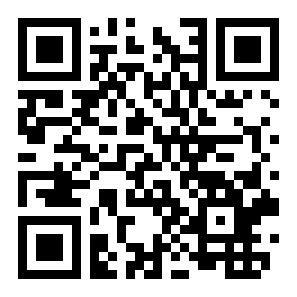oppo软件商店如何修改账号密码
来源:全查网
更新时间:2023-09-07 18:23:16
文章导读:oppo软件商店如何修改账号密码?在手机自带的应用商店中能够找到很多小伙伴需要的软件,影视类、学习类、购物类、生活类、游戏类都有,只需要登录自己的账号就可以进行管理,那么oppo软件商店中该如何修改自己的账号密码呢?oppo软件商店如何修改账号密码1、打开OPPO软件商店,在"我的"界面点击上方的"登录账号"。2、进入登录账号界面后,点击右下角的"忘记密码"。3、输入绑定

oppo软件商店如何修改账号密码
在手机自带的应用商店中能够找到很多小伙伴需要的软件,影视类、学习类、购物类、生活类、游戏类都有,只需要登录自己的账号就可以进行管理,那么oppo软件商店中该如何修改自己的账号密码呢?
oppo软件商店如何修改账号密码
1、打开OPPO软件商店,在"我的"界面点击上方的"登录账号"。

2、进入登录账号界面后,点击右下角的"忘记密码"。

3、输入绑定的手机号或邮箱账号,点击"下一步"。

4、使用验证码进行验证,点击"确认"。

5、若无法接收验证码,点击"收不到验证码",进行账号申诉找回密码。

6、输入密码,点击"保存"即可。

以上就是小编今日为大家带来的所有内容了,想要了解更多热门手机教程资讯,请多多关注全查游戏站。
以上内容是小编网络整理的关于oppo软件商店如何修改账号密码的相关攻略内容,如果不妥之处清及时联系我们。想了解更多最新的关于《OPPO手机,》的攻略、资讯等内容,请多多关注全查网